Perfis do OneDrive para Empresas
A partir da versão 1902 do Gestor de Configuração, pode criar perfis OneDrive para Empresas para mover Windows pastas conhecidas para OneDrive para Empresas. Estas pastas incluem Desktop, Documents e Pictures. Em cada perfil, pode especificar as definições para mover as pastas Windows conhecidas. Para obter mais informações sobre OneDrive para Empresas, consulte redirecionar e mover Windows pastas conhecidas para OneDrive.
Pré-requisitos
Implemente a versão Sincronização do OneDrive cliente 18.111.0603.0004 ou posterior. Para obter mais informações, consulte implementar OneDrive aplicações utilizando o Gestor de Configuração.
Mover pastas Windows conhecidas para OneDrive
Utilize o Gestor de Configuração para mover Windows pastas conhecidas para OneDrive para Empresas. Estas pastas incluem Desktop, Documents e Pictures. Para simplificar as atualizações Windows 10, implemente estas definições para Windows 7 clientes antes de implementar uma sequência de tarefa.
Na consola 'Gestor de Configuração', vá ao espaço de trabalho Ativos e Compliance, expanda o compliance Definições e selecione o nó OneDrive para Empresas Perfis.
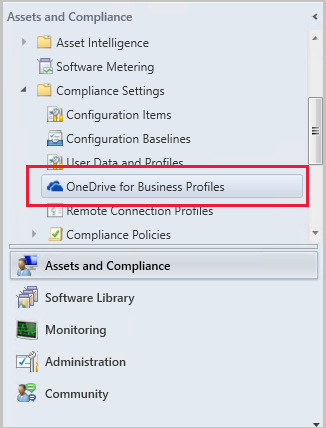
Na fita, selecione Criar OneDrive para Empresas Perfil.
Especifique um nome para identificar esta política e selecione Next.
Selecione as plataformas que serão a provisionadas com o perfil OneDrive para Empresas. Quando terminar de selecionar as plataformas, clique em Seguinte.
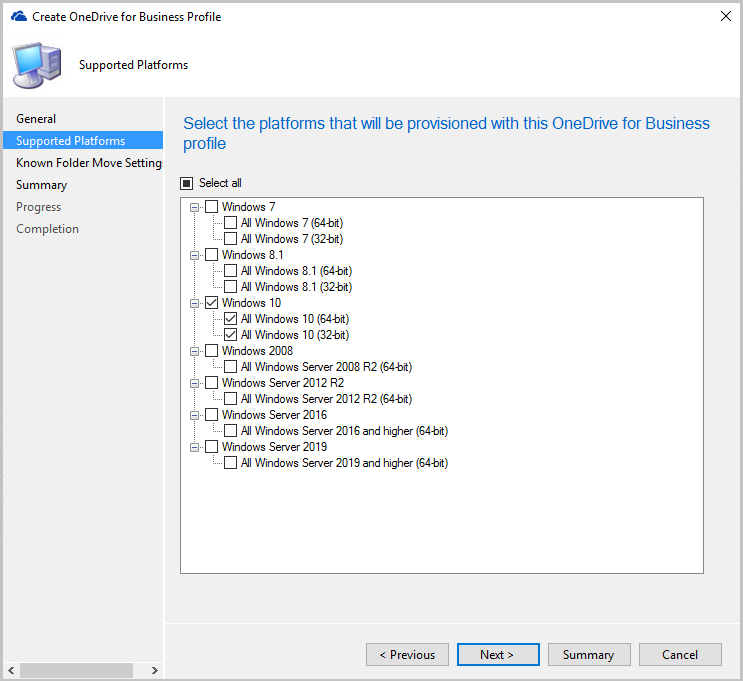
Na página Definições:
Especifique a sua identificação de inquilino Microsoft 365.
Selecione uma das seguintes opções para mover as pastas conhecidas para OneDrive:
Os utilizadores solicitam aos utilizadores que se movam Windows pastas conhecidas para OneDrive: Com esta opção, o utilizador vê um assistente a mover os seus ficheiros. Se optarem por adiar ou recusar mover as suas pastas, OneDrive os lembra periodicamente.
Mover silenciosamente Windows pastas conhecidas para OneDrive: Quando esta política se aplica ao dispositivo, o cliente OneDrive redireciona automaticamente as pastas conhecidas para OneDrive para Empresas.
- Mostrar a notificação aos utilizadores depois de as pastas terem sido redirecionadas: Se ativar esta opção, o cliente OneDrive notifica o utilizador depois de mover as suas pastas.
Impedir que os utilizadores redirecionem as suas pastas Windows conhecidas para o seu PC : Desativa a opção de OneDrive para Empresas ao cliente para que os utilizadores voltem a deslocar estas pastas para o dispositivo.
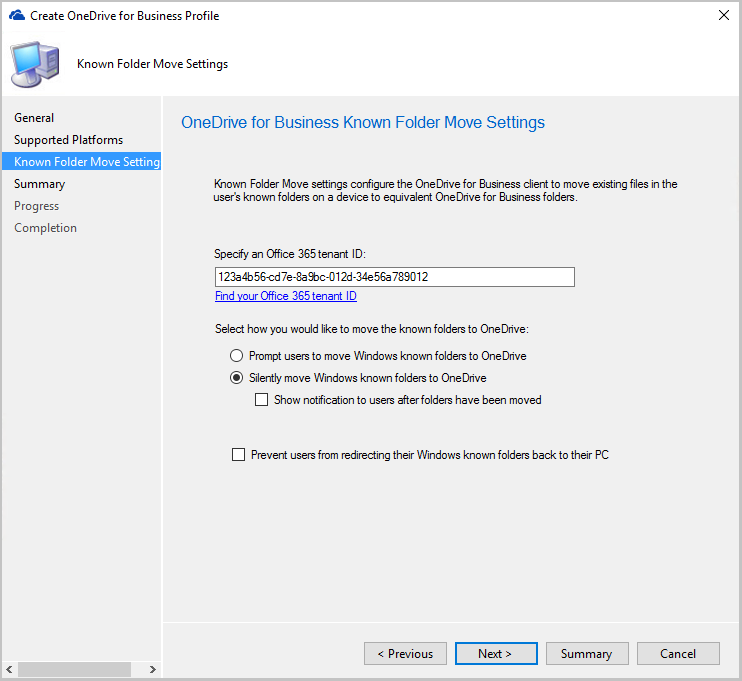
Complete o assistente e, em seguida, desloque a política.
Implementar o perfil de OneDrive para Empresas
Na consola 'Gestor de Configuração', vá ao espaço de trabalho Ativos e Compliance, expanda o compliance Definições e selecione o nó OneDrive para Empresas Perfis.
Selecione o perfil e, em seguida, selecione Implementar na fita.
Especificar as seguintes definições para a sua implementação:
Coleção: Clique em navegar... e, em seguida, selecione a coleção para a qual pretende implementar o perfil.
Gerar um alerta:
- Quando o cumprimento é abaixo: Percentagem mínima de conformidade do cliente para manter de outra forma um alerta é gerado.
- Data e hora: Os alertas de data começam a ser gerados com base na conformidade do perfil.
- Gerar System Center Alerta de Gestor de Operações: Enviar um alerta de conformidade para System Center Gestor de Operações.
Horário:
- Horário simples: Por padrão, esta definição utiliza um horário simples para iniciar a avaliação de conformidade de sete em sete dias.
- Horário personalizado: Definir quando executar a avaliação de conformidade. A hora de início baseia-se na hora local para o computador que executa a consola 'Gestor de Configuração' no momento em que cria o horário ou pode utilizar o UTC.
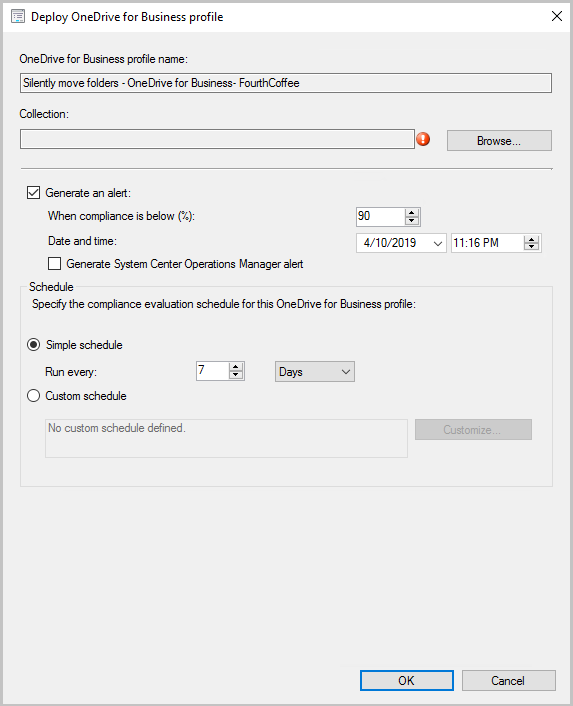
Clique em OK para implementar o perfil OneDrive para Empresas.